Win10 系统 Edge 浏览器导入外部收藏夹秘籍
在当今数字化的时代,浏览器的使用成为我们日常工作和生活中不可或缺的一部分,而对于使用 Win10 系统 Edge 浏览器的用户来说,如何从其他浏览器导入收藏夹是一个备受关注的问题。
Win10 系统 Edge 浏览器具备简洁高效的特点,但在导入外部浏览器收藏夹时,很多用户可能会感到困惑,下面,就为您详细介绍从其他浏览器导入收藏夹的方法。
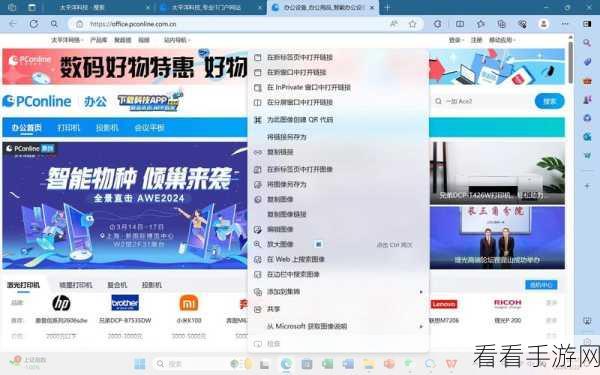
第一步,打开 Edge 浏览器,在浏览器界面的右上角,点击“...”按钮,弹出菜单选项。
第二步,在菜单中找到“设置”选项并点击,此时会进入到浏览器的设置页面。
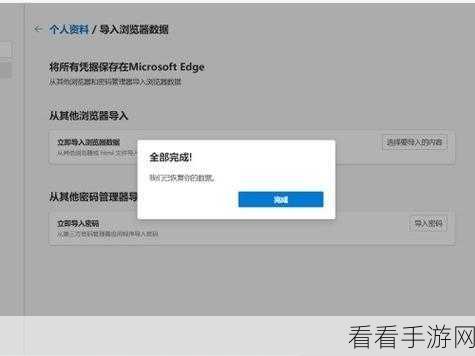
第三步,在设置页面中,找到“导入或导出”选项,这个选项通常位于页面的左侧或者上方,位置比较明显。
第四步,点击“从其他浏览器导入”按钮,系统会自动检测您电脑上安装的其他浏览器,并列出可供选择的浏览器列表。
第五步,选择您想要导入收藏夹的浏览器,如果您之前使用的是谷歌浏览器,就选择谷歌浏览器。
第六步,确认选择后,系统会开始导入收藏夹,这个过程可能需要一些时间,具体取决于您收藏夹的大小和内容。
第七步,导入完成后,您可以在 Edge 浏览器的收藏夹中查看导入的内容。
需要注意的是,在导入过程中,可能会出现一些兼容性问题或者部分内容无法导入的情况,Edge 浏览器的导入功能还是相当强大和实用的。
希望以上的方法能够帮助您顺利地将其他浏览器的收藏夹导入到 Win10 系统 Edge 浏览器中,让您的上网体验更加便捷和高效。
文章参考来源:相关技术论坛及微软官方文档。
